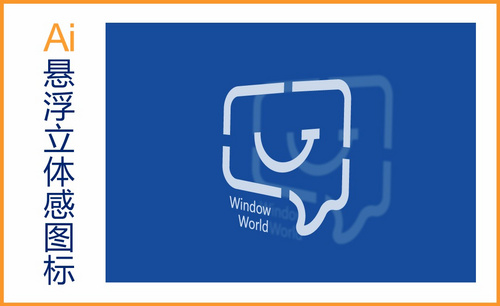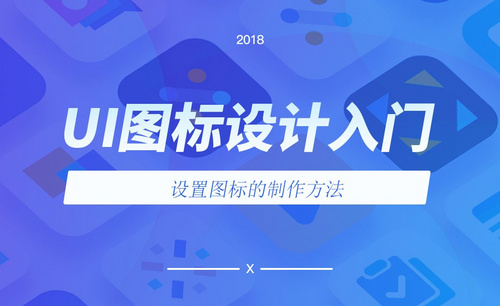cdr图标Logo的制作方法
发布时间:2021年05月06日 10:52
你们知道cdr图标Logo该怎么做吗?做Logo之前,我们要先知道为什么要用cdr软件来做,这个cdr软件是什么软件呢?这里我给大家进行一个简单的科普: CDR软件是一款专业制作实用型矢量图形的软件。有同学会问了,什么是矢量图?矢量图就是无论放大多少倍都不会虚的图,像我们用PS完成的图,那叫做位图。既然是制作图标Logo,那用cdr软件来完成再合适不过了。今天,我就给大家讲解一下,cdr图标Logo的制作方法,感兴趣的同学快来跟我一起来看看吧!
步骤如下:
1.本节课讲解读【CDR】软件品牌设计-崔妈炸鱼日式人物LOGO制作,会放置在素材包内,请各位学员点击右侧黄色按钮自行下载安装。
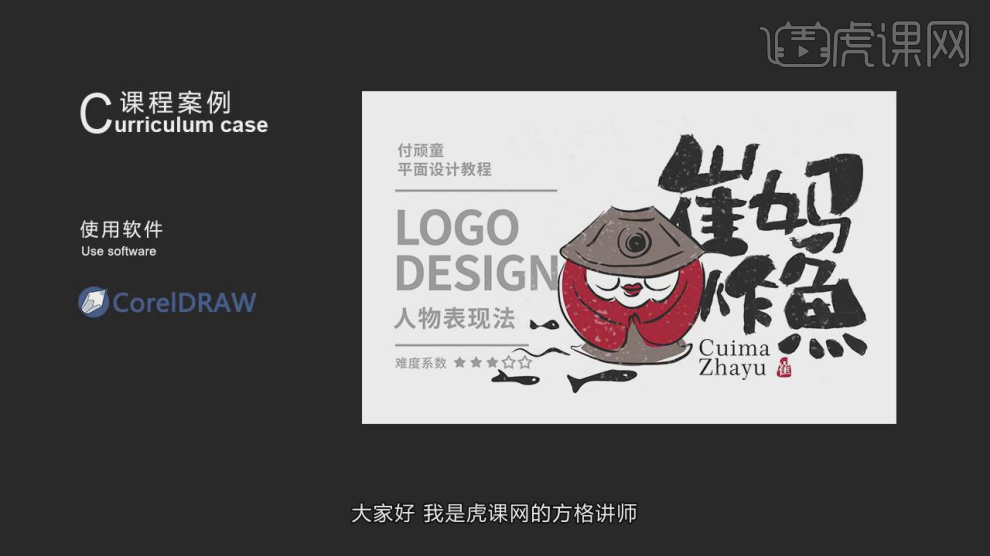
2.首先我们打开本节课的内容进行一个讲解,如图所示。
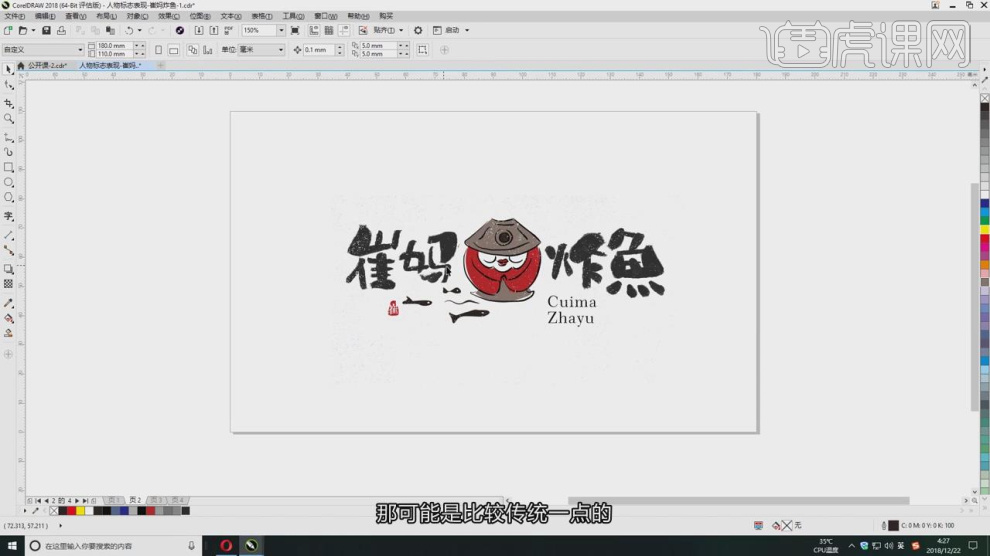
3.这里我们将准备好的贴图载入进来,如图所示。
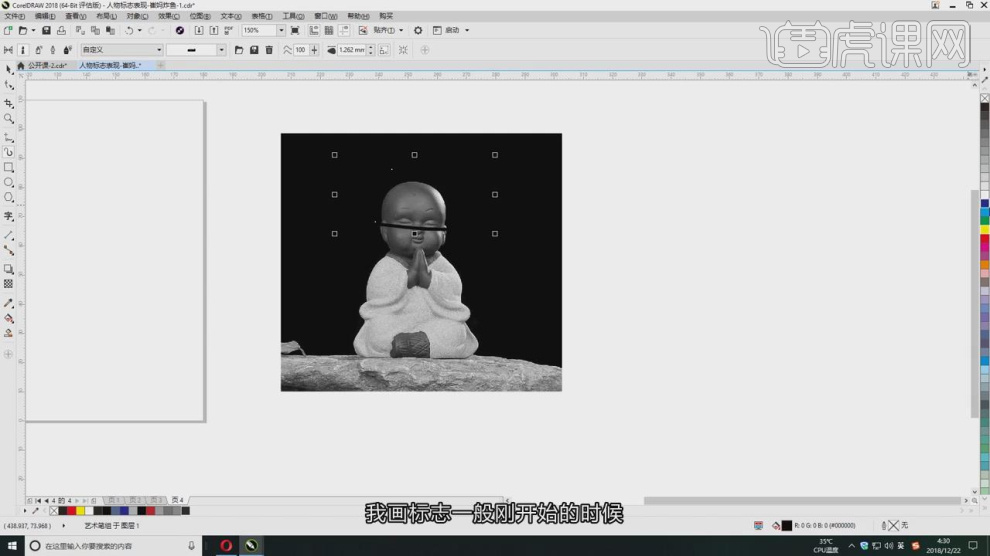
4.这里我们根据图片参考进行一个绘制,如图所示。
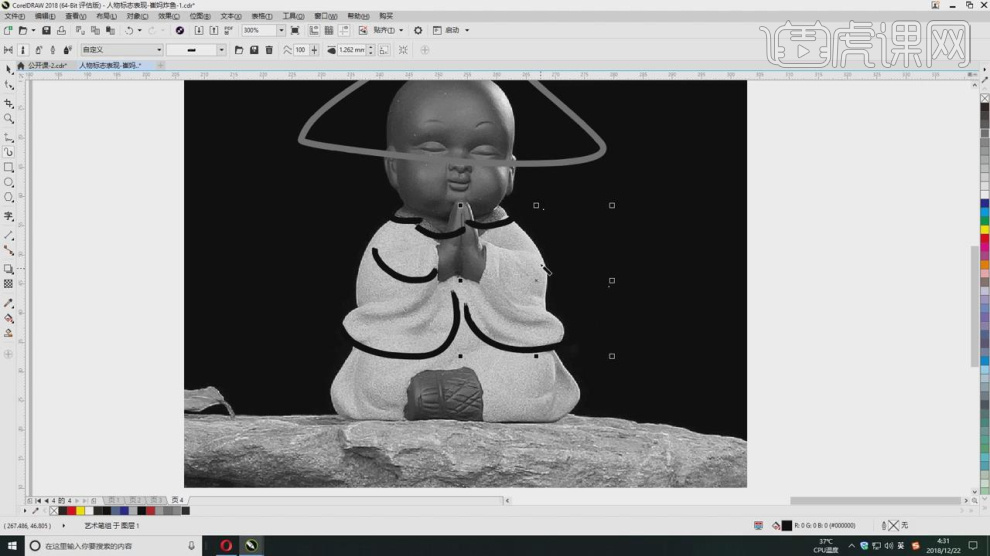
5.使用贝塞尔工具调整路径的弧度,如图所示。

6.选择绘制好的内容,进行一个调整,如图所示。
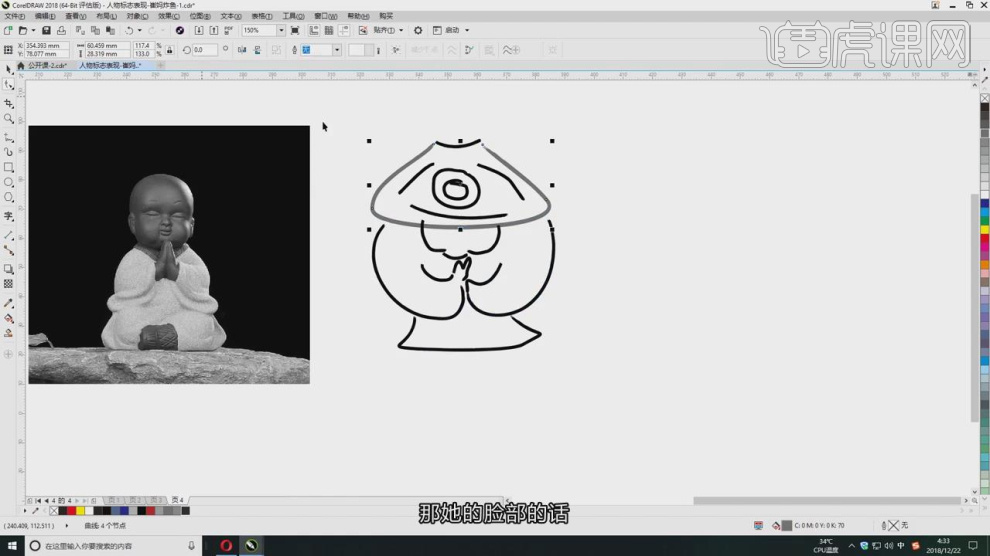
7.我们继续将绘制好的内容进行一个调整,如图所示。
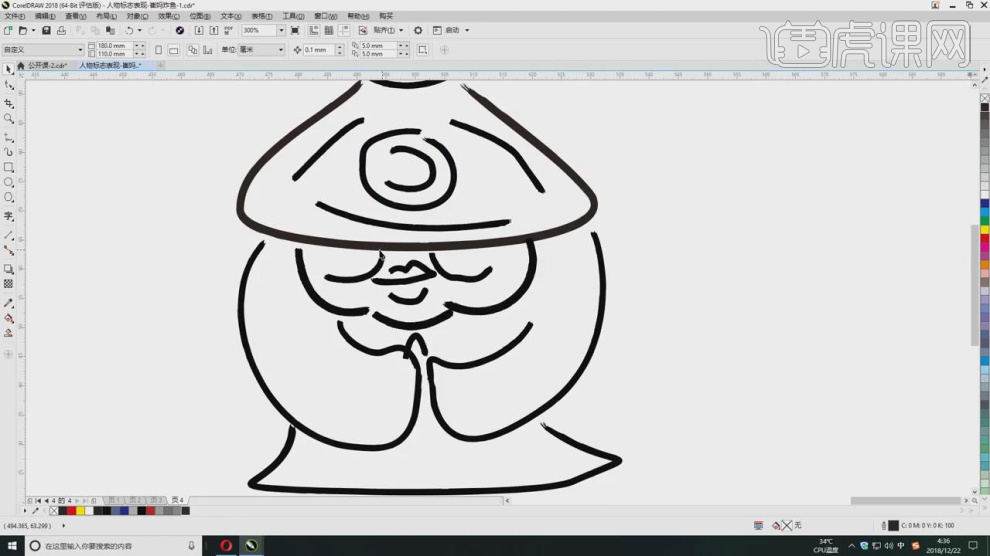
8.使用贝塞尔工具调整路径的弧度,如图所示。
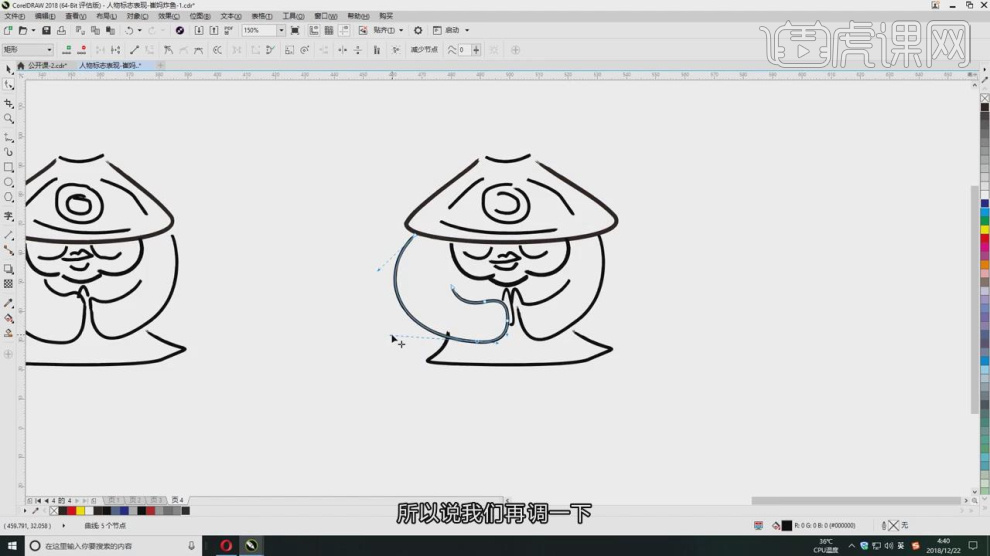
9.使用形状工具,我们绘制一个【三角形】形状, 如图所示。
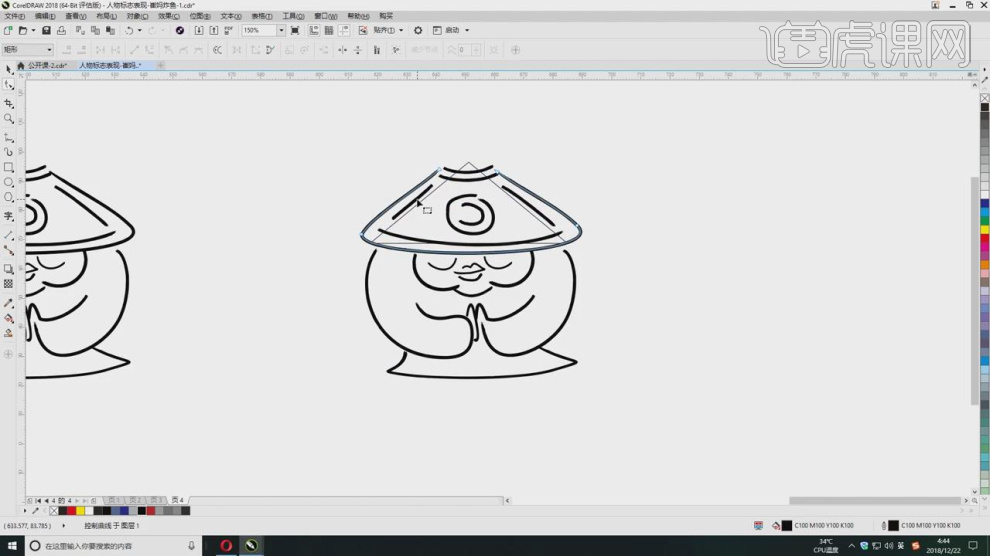
10.在颜色面板中我们调整他的颜色,进行一个填充,如图所示。
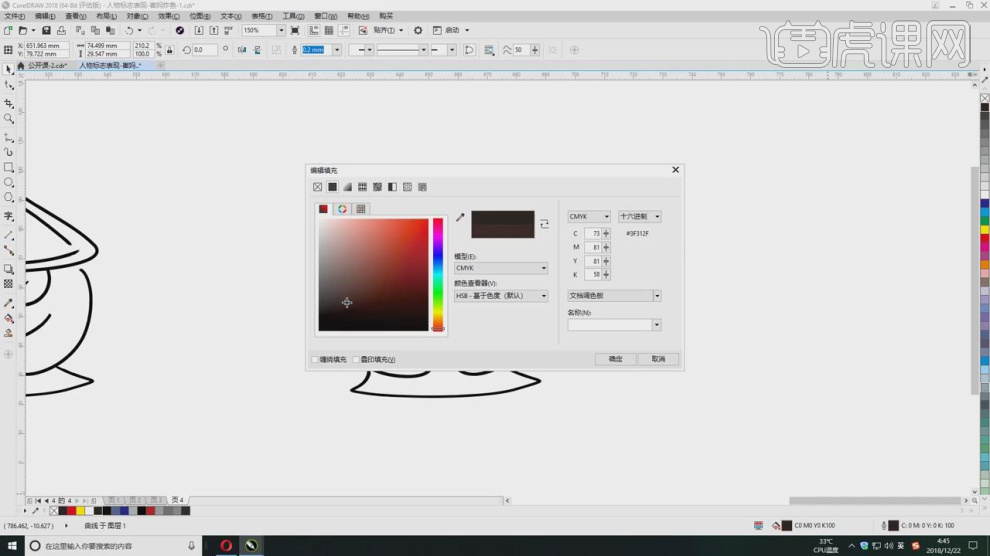
11.选择其他的部位进行一个颜色填充,如图所示。
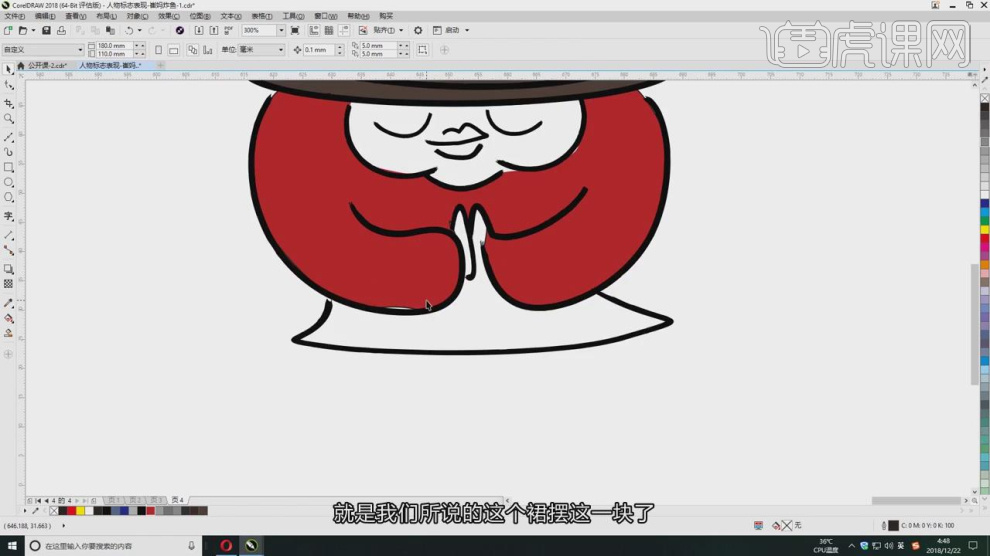
12.将绘制好的轮廓进行一个调整,如图所示。
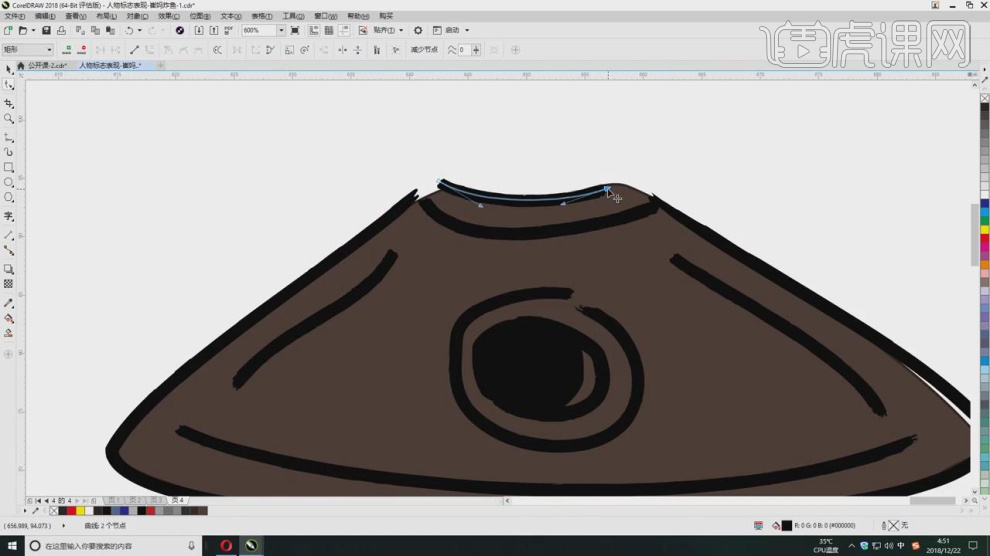
13.我们使用画笔工具绘制一个鱼的路径,如图所示。
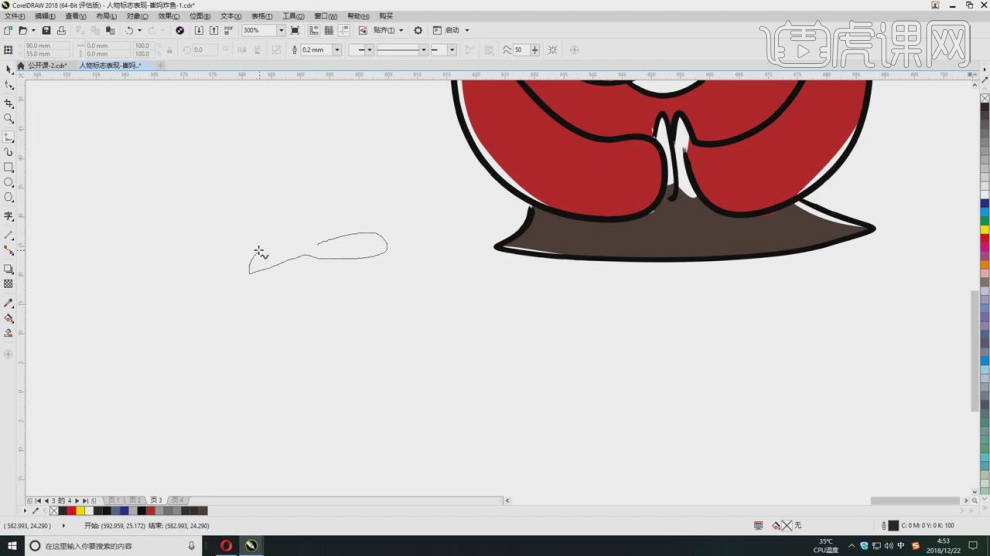
14.在路径的中调整他的圆洞,如图所示。
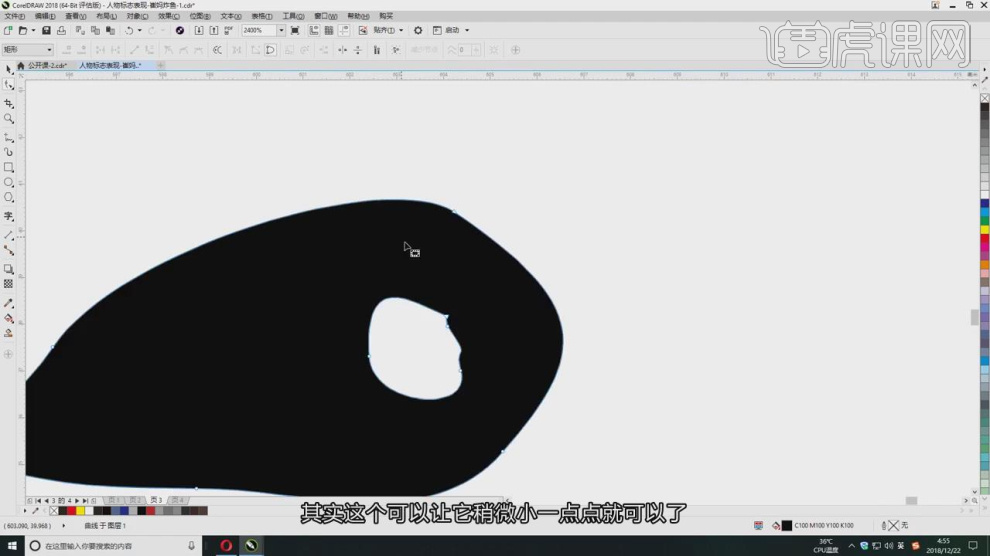
15.我们使用画笔工具绘制一个路径,如图所示。
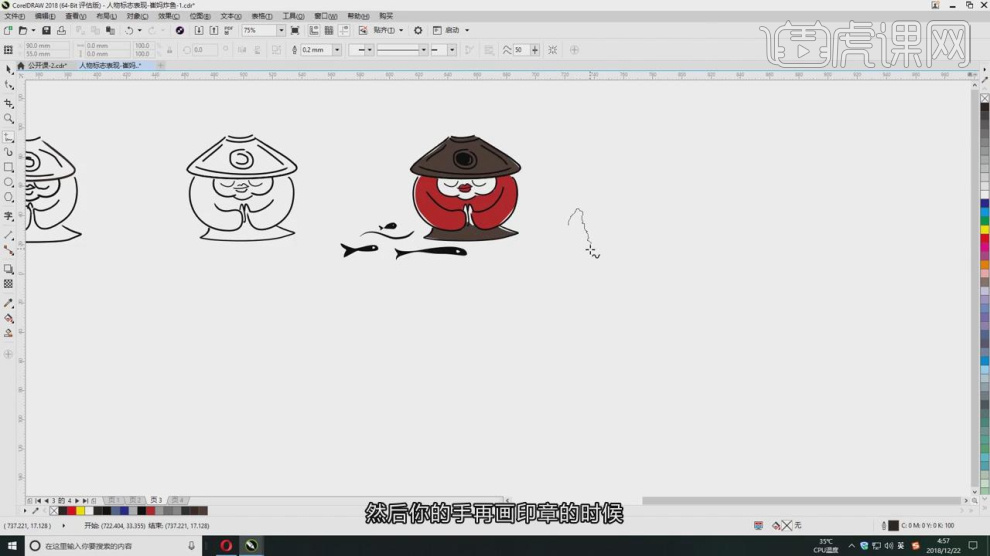
16.使用文本工具输入文字,并设置一个字体,如图所示。
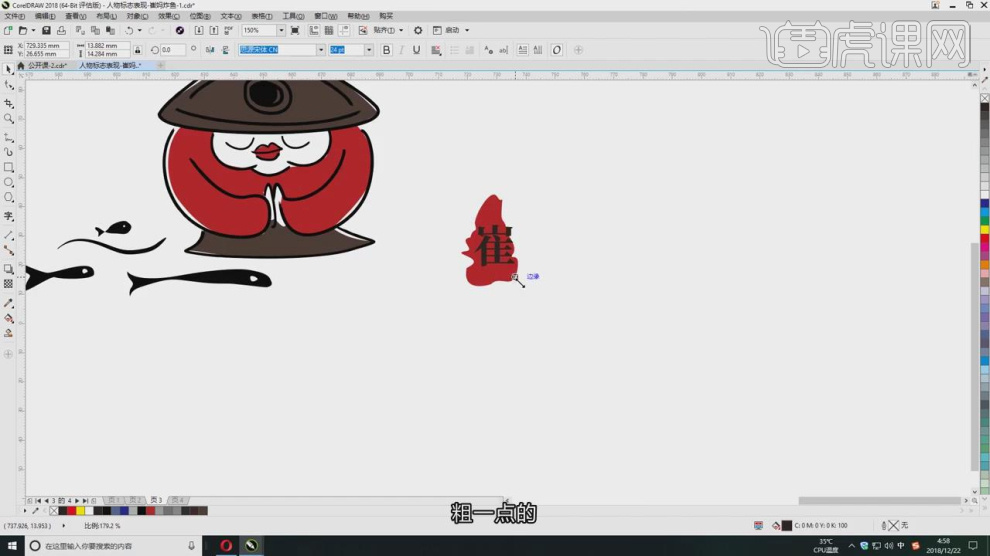
17.然后使用裁剪效果进行一个布尔调整,如图所示。
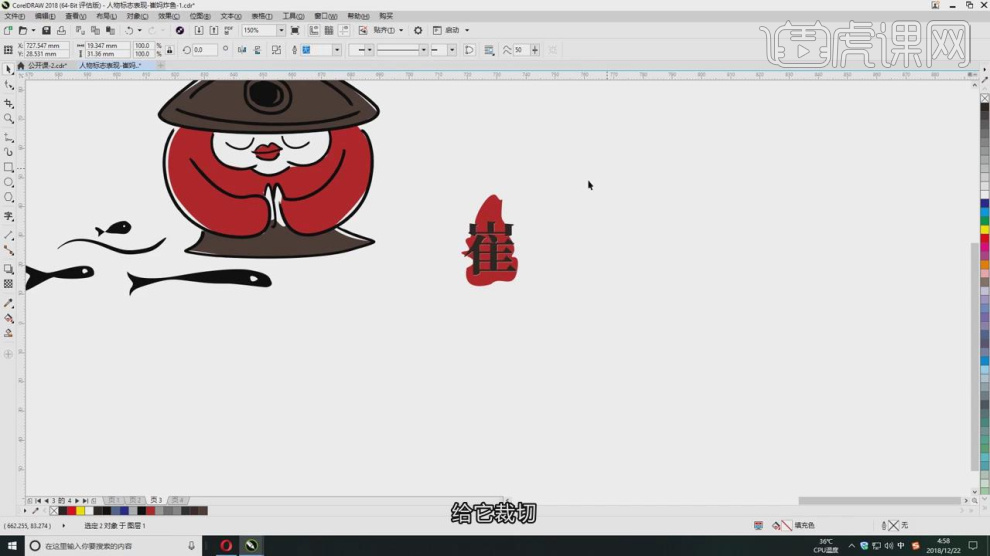
18.使用贝塞尔工具调整路径的弧度,如图所示。
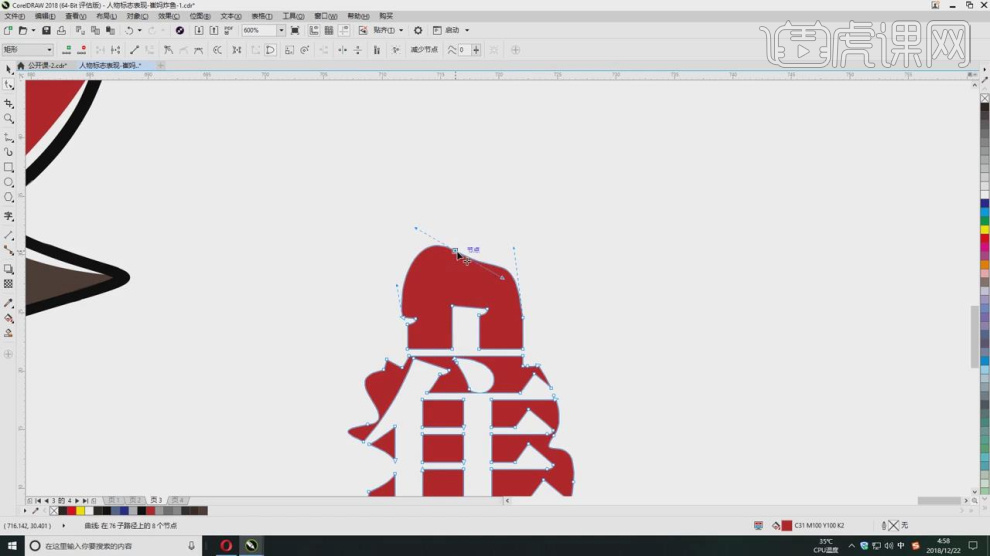
19.调整完成后,我们将文字进行一个摆放就制作完成了,如图所示。
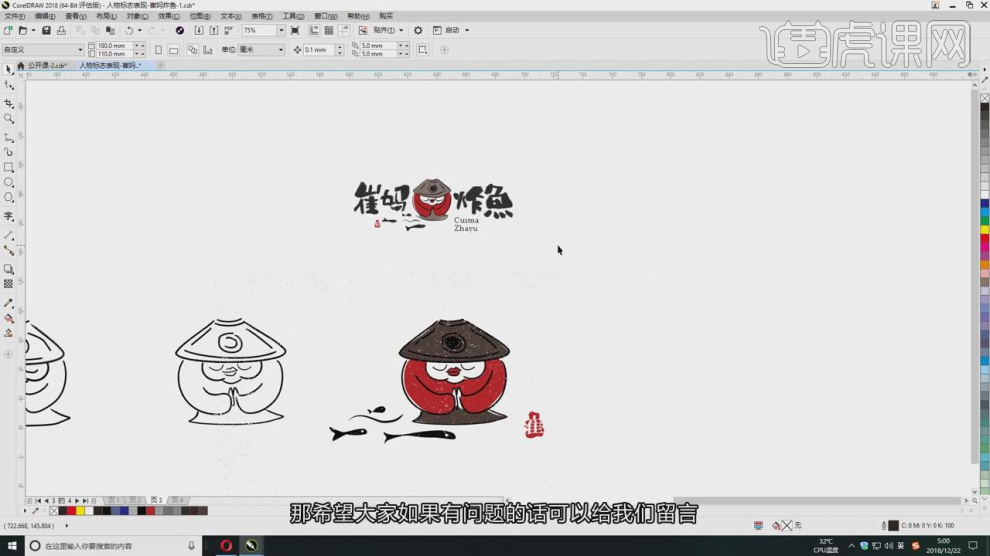
20.最终效果。

cdr图标logo就制作完成了,效果看起来是不是非常不错?而且,制作出来的图片还是矢量图,无论放大多少倍都不会虚。看到了吧,这就是cdr软件的强大之处;关键是,用的还都是cdr软件的基础功能,操作起来十分简单,很适合小白哦!那我们今天的分享到这里就结束了,同学们赶紧去课下试试吧!
本篇文章使用以下硬件型号:联想小新Air15;系统版本:win10;软件版本:CorelDRAW X8。